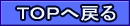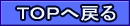- デスクトップ上にある[インターネットに接続]のショートカットアイコンをダブルクリックし、インターネット接続ウィザードを起動します。

デスクトップ上にアイコンがない場合は[スタート]→[プログラム]→[アクセサリ]→[通信]→[インターネット接続ウィザード]を選択します。
- 3つの選択肢の中から「インターネット接続を手動で設定するか・・・」を選択し、[次へ]のボタンをクリックします。
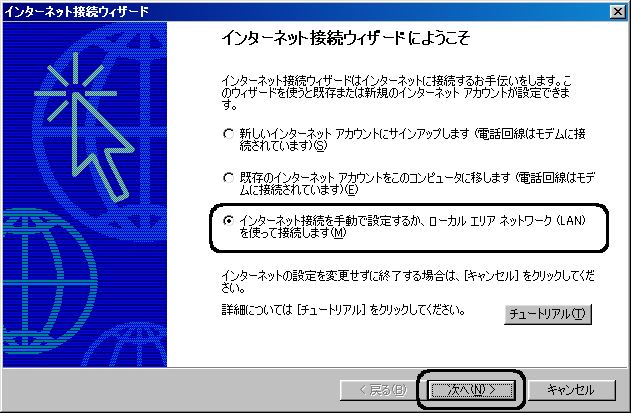
| ※ | 上記、選択が存在しない場合は、「電話回線またはLAN経由で・・・」を選択して下さい。 |
- インターネットの接続方法を選択します。

「ローカルエリアネットワーク(LAN)を使って・・・」を選択し、[次へ]のボタンをクリックします。
- プロキシサーバーは、使用しませんので、[次へ]のボタンをクリックします。
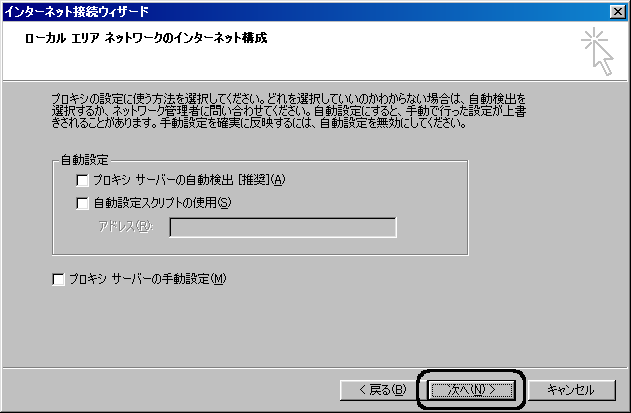
- メールアドレスの設定を行います。
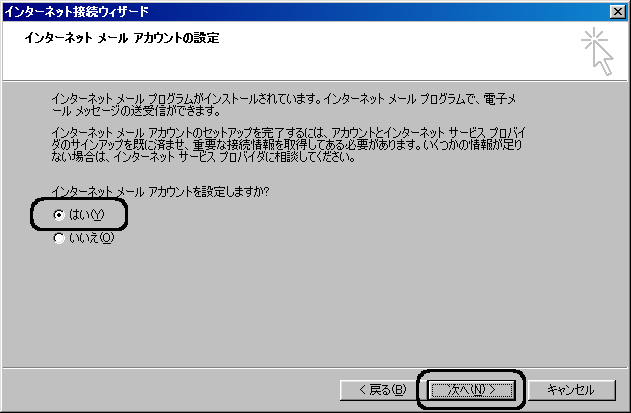
インターネットメールアカウントの設定で[はい]を選択し、[次へ]をクリックします。
- 「表示名」に自分の名前を入力し、[次へ]をクリックします。
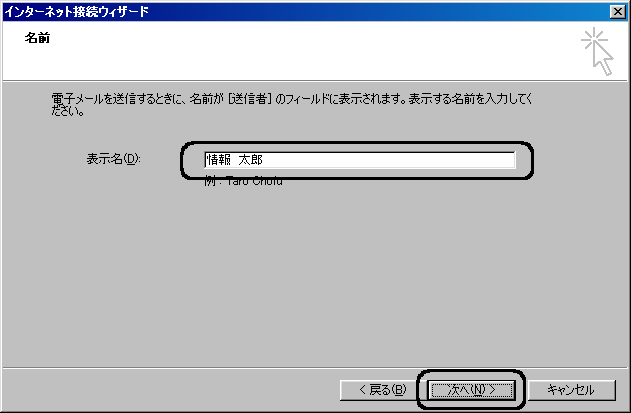
電子メールを送信したときに、送信者の名前になります。
本名またはニックネームなどを入力してください。
- 登録カードを参照し、以下のように設定します。
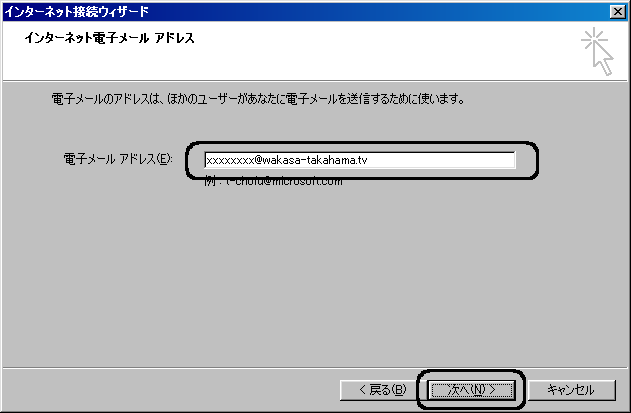
登録カードを参照し、以下のように設定します。
電子メールアドレス:メールアドレス(登録カード参照)
[次へ]をクリックします。
- 登録カードを参照し、以下のように設定します。
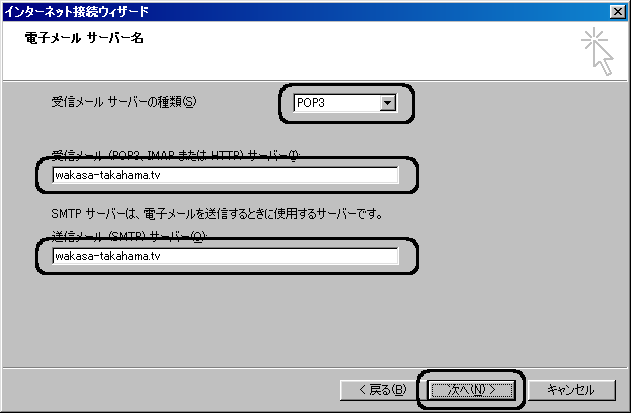
受信メールサーバーの種類: POP3
受信メールサーバー : wakasa-takahama.tv
送信メールサーバー : wakasa-takahama.tv
[次へ]をクリックします。
- 登録カードを参照し、以下のように設定します。
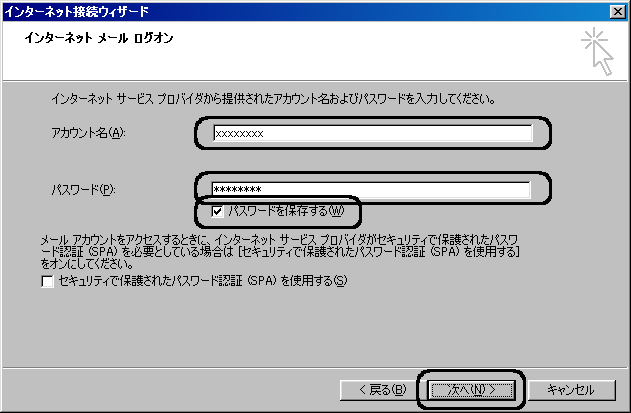
アカウント名: メールアカウント(登録カード参照)
パスワード : メールパスワード(登録カード参照)
「パスワードを保存する」にチェックを入れます。
[次へ]をクリックします。
- 設定完了です。
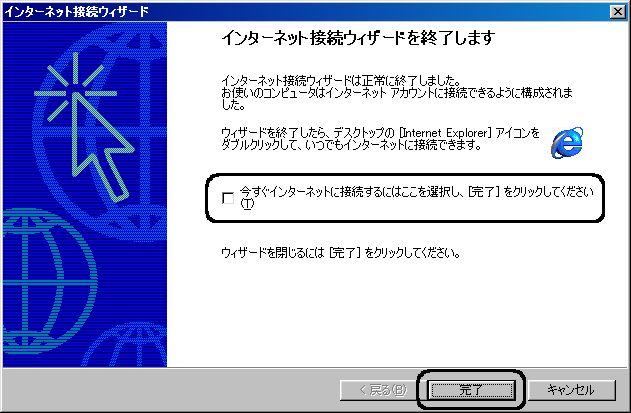
「今すぐインターネットに接続するには・・・」のチェックをはずし、[完了]をクリックします。
- デスクトップ上にある「Internet Explorer」のアイコンをダブルクリックして、ホームページが表示できれば利用できます。